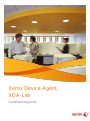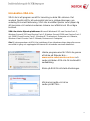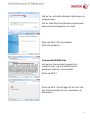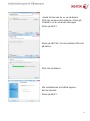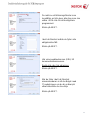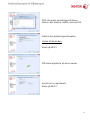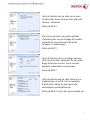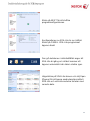Xerox Remote Services Installationsguide
- Typ
- Installationsguide

Xerox Device Agent,
XDA-Lite
Installationsguide

2
Introduktion XDA-Lite
XDA-Lite är ett program avsett för insamling av data från skrivare. Det
används framför allt för att automatiskt skicka in mätaravläsningar som
underlag för korrekt fakturering. XDA-Lite innehåller tjänster som hjälper dig
att övervaka och hantera kundernas skrivare mer effektivt och till en lägre
kostnad.
XDA-Lite stöder följande plattformar: Microsoft Windows® XP med Service Pack 3,
Windows Server® 2003 med Service Pack 2, Windows Server® 2008 med Service Pack 1
och 2008 R2 med Service Pack 1, Windows® 7 Professional, Enterprise och Ultimate,
Windows Vista® Service Pack 2 Ultimate, Business och Enterprise.
Obs! Vi rekommenderar att XDA-Lite installeras på en nätverksansluten dator eller server
som alltid är igång och uppkopplad till Internet för att undvika eventuell dataförlust.
Välj önskat språk och klicka
sedan på INSTALL.
Hämta programvaran för XDA-Lite genom
att klicka på följande länk –
www.xerox.com/remote services och
sedan på länken XDA-Lite för kostnadsfri
nedladdning.
Klicka på RUN för att starta hämtningen.

3
När du har valt språk påbörjas hämtningen av
programvaran.
Det tar olika lång tid att hämta programvaran
beroende på uppkoppling och dator.
Licensavtal till XDA-Lite
Läs genom licensavtalet noggrant och
markera rutan Jag är auktoriserad att
godkänna villkoren i licensavtalet.
Klicka på NEXT.
Klicka på NEXT för att lägga till en XDA-Lite-
ikon på skrivbordet. Annars avmarkerar du
alternativet.
Klicka på NEXT för att installera
XDA-Lite på datorn.

4
I nästa fönster kan du se var på datorn
XDA-Lite kommer att installeras. Klicka på
CHANGE om du vill ändra sökvägen.
Klicka på NEXT.
Klicka på INSTALL för att installera XDA-Lite
på datorn.
XDA-Lite installeras.
När installationen är slutförd öppnas
det här fönstret.
Klicka på NEXT.

5
Du möts av ett hälsningsfönster som
innehåller en lista över alla steg som ska
vidtas i XDA-Lite för att konfigurera
programmet.
Klicka på NEXT.
När du fyller i det här fönstret
rekommenderar vi att du rådgör med
IT-avdelningen om du är osäker på
vilket alternativ du ska välja.
Klicka på NEXT.
Här visas webbadressen (URL) till
kommunikationsservern.
Ändra inte den här adressen.
Klicka på NEXT.
I det här fönstret måste du fylla i alla
obligatoriska fält.
Klicka på NEXT.

6
XDA-Lite testar anslutningen till Xerox
servrar. När testet är slutfört, klicka på OK.
Detta är din registreringsinformation.
Undvik att ändra den.
Klicka på NEXT.
Ditt konto registreras på Xerox server.
Kontot har nu registrerats.
Klicka på NEXT.

7
I det här fönstret kan du välja vilken typ av
meddelanden du vill få. Om du markerar
E-Mail Alerts måste du även göra alla
nödvändiga e-postinställningar.
Klicka på NEXT när du har gjort önskade val.
I det här fönstret kan du välja om du bara
vill söka efter Xerox-skrivare eller efter alla
skrivare i nätverket.
Klicka på NEXT.
Välj om du vill söka i det lokala delnätet
(standard) eller om du vill lägga till skrivare
manuellt. Vi rekommenderar då att du
kontaktar IT-avdelningen.
Klicka på NEXT.
I det här fönstret visas hur många skrivare
XDA-Lite har hittat i nätverket. Du kan alltid
lägga till skrivare senare. Xerox-enheter
upptäcks automatiskt i programmet.
Klicka på NEXT.

8
Högerklicka på XDA-Lite-ikonen och välj Open
(Öppna) för att öppna användargränssnittet i
XDA-Lite och visa alla anslutna enheter med
senaste data.
Den grå kubikonen i aktivitetsfältet anger att
XDA-Lite är igång och att det kommer att
öppnas automatiskt när datorn startas igen.
Konfigurationen av XDA-Lite är nu slutförd.
Klicka på FINISH. XDA-Lite-programmet
öppnas direkt.
Klicka på NEXT för att slutföra
programkonfigurationen.

9
Du har nu slutfört installationen av XDA-Lite-programvaran. Vi hoppas att du
får nytta av produkten. Vid eventuella problem med installation eller
anslutning, kontakta Xerox lokala kundtjänst. Avbryt uppläsningen av
alternativ direkt efter välkomsthälsningen och tryck *4* (asterisk, fyra,
asterisk).
För detaljerade anvisningar om hur du använder det nya XDA-Lite-
programmet, se användarhandboken på www.xerox.com/remoteservices.
-
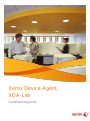 1
1
-
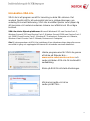 2
2
-
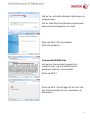 3
3
-
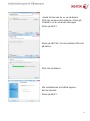 4
4
-
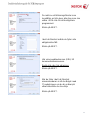 5
5
-
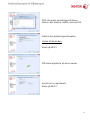 6
6
-
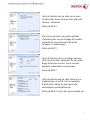 7
7
-
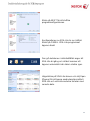 8
8
-
 9
9